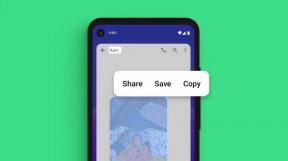So installieren Sie BlissROMs auf Xiaomi Redmi 9 basierend auf Android 11 R.
Verschiedenes / / August 04, 2021
Anzeige
Xiaomi Redmi 9 (Codename: lancelot) wurde im Juni 2020 auf den Markt gebracht und mit Android 10 Q ausgeliefert. In diesem Handbuch werden die Schritte zum Installieren der BlissROMs auf Xiaomi Redmi 9 basierend auf Android 11 R beschrieben. Mit Hilfe der Open-Source-Natur von Android wird derzeit eine Menge kundenspezifischer Entwicklungen durchgeführt. Kürzlich haben wir die Unterstützung von gesehen Lineage OS 18.1 für eine Vielzahl von Geräten. Und jetzt erweitert BlissROMs seine Domain um einen weiteren ziemlich soliden Namen in der benutzerdefinierten ROM-Community. In diesem Zusammenhang wurde das Xiaomi Redmi 9 auch in die Liste der unterstützten Geräte für das auf Android 11 R basierende ROM aufgenommen.

Seiteninhalt
- 1 BlissROMs für Xiaomi Redmi 9
- 2 Android 11 und seine Funktionen:
-
3 Schritte zum Installieren von BlissROMs auf Xiaomi Redmi 9
- 3.1 Voraussetzungen
- 3.2 Anweisungen zum Installieren von BlissROMs auf Xiaomi Redmi 9
- 3.3 Wichtige Punkte
- 4 Fazit
BlissROMs für Xiaomi Redmi 9
BlissROMs bietet eine große Auswahl an Anpassungsoptionen aus der gesamten Android-Community. Abgesehen davon hat es dem ROM einige seiner eigenen einzigartigen Funktionen hinzugefügt. Der stabile Build dieses ROM basiert auf Android 11 und bringt alle Extras mit sich, die der genannte Android-Build hat. Abgesehen davon erhalten Sie auch einige exklusive Funktionen von Bliss. Bevor Sie sich die Schritte zum Installieren von BlissROMs auf Xiaomi Redmi 9 ansehen, werfen wir zunächst einen Blick auf neue Funktionen in Android 11.
Android 11 und seine Funktionen:
Gut, Android 11Die 11. Iteration von Google ähnelt Android 10, enthält jedoch eine Handvoll neuer Funktionen und Änderungen. Das Update enthält Benachrichtigungsverlauf, Chat-Blasen, Konversationsbenachrichtigungen, Bildschirmrekorder, Steuerelemente für neue Medien und Smart Device Steuerelemente, einmalige Erlaubnis, verbessertes dunkles Thema mit dem Planungssystem, App-Vorschläge, drahtloses Android Auto und viele Mehr. Weitere Informationen finden Sie in unserem Artikel Unterstützte Liste für Android 11, Android 11 Benutzerdefinierte ROM-Liste, beste Android 11 Funktionen, und viele mehr.
Anzeige
Lassen Sie uns nun die Anweisungen zur Installation der BlissROMs auf Ihrem Xiaomi Redmi 9 überprüfen.
In Verbindung stehender Beitrag:
- Xiaomi Redmi 9 Android 11 Update
- Installieren Sie TWRP Recovery für Redmi 9 | Wie man es wurzelt
- Liste der besten benutzerdefinierten ROM für Xiaomi Redmi 9 [Aktualisiert]
- Häufige Probleme in Xiaomi Redmi 9 und Lösungen - Wi-Fi, Bluetooth, Kamera, SIM und mehr
- Xiaomi Redmi 9 Stock Firmware Flash-Datei [Zurück zum Stock ROM]
- Laden Sie Lineage OS 18.1 auf Xiaomi Redmi 9 (Android 11) herunter und installieren Sie es.
Schritte zum Installieren von BlissROMs auf Xiaomi Redmi 9
Jetzt sind Sie mit den Funktionen dieses benutzerdefinierten ROMs sowie des Android 11 R bestens vertraut. Lesen Sie also die Anweisungen zur Installation auf Xiaomi Redmi 9. Bevor Sie dies tun, lesen Sie unbedingt den Abschnitt mit den Anforderungen und überprüfen Sie, ob Ihr Gerät alle davon qualifiziert.
Warnung
Bevor wir mit diesem Verfahren beginnen, empfehle ich Ihnen dringend, eine Sicherungskopie Ihres Gerätespeichers und aller auf Ihrem Gerät gespeicherten Dateien zu erstellen. Darüber hinaus wird empfohlen, die in diesem Beitrag genannten Schritte sehr sorgfältig zu befolgen, um dauerhafte Schäden zu vermeiden oder Ihr Gerät zu beschädigen. Wenn etwas schief geht, ist der Autor oder GetDroidTips nicht dafür verantwortlich.
Voraussetzungen
- Erforderliche Treiber: Download Xiaomi USB-Treiber
- Ein... kreieren vollständige Sicherung Ihres Xiaomi Redmi 9 bevor Sie fortfahren.
- Laden Sie das Android SDK und die Plattform-Tools auf Ihren PC herunter.
- Als nächstes sollte auch der Bootloader Ihres Geräts entsperrt werden. Wenn dies nicht der Fall ist, wenden Sie sich an unseren Leitfaden für Entsperren des Bootloaders von Xiaomi Redmi 9.
- Laden Sie die BlissROMs für Xiaomi Redmi 9 herunter: ROM herunterladen
- Das ROM ist nicht mit Google Apps vorinstalliert. Dafür müssen Sie die blinken GApps-Paket. Laden Sie es also sofort herunter und übertragen Sie es auf Ihr Gerät. Es wird empfohlen, das Nano-Paket herunterzuladen.
- Laden Sie auch die TWRP-Wiederherstellung für Xiaomi Redmi 9.
- Wenn Sie auch rooten möchten (optional), laden Sie das herunter neueste Magisk Zip und Magisk Manager auch.
Anweisungen zum Installieren von BlissROMs auf Xiaomi Redmi 9
- Legen Sie die heruntergeladene Wiederherstellung (die IMG-Datei) im Ordner "platform-tools" des Android SDK ab. Verschieben Sie andererseits die TWRP-Zip-Datei auf Ihr Gerät. Stellen Sie sicher, dass Sie die Wiederherstellungs-Zip- und Image-Dateien in "Just" umbenennen twrp. Die vollständigen Namen werden daher sein twrp.zip und twrp.img.
- Starten Sie nun Ihr Gerät mit den gerätespezifischen Hardwaretastenkombinationen im Fastboot-Modus. Schließen Sie Ihr Gerät über ein USB-Kabel an den PC an. Stellen Sie sicher, dass das ROM, die GApps-Datei und die TWRP Recovery ZIP-Datei auf Ihr Gerät übertragen wurden.
- Geben Sie im Ordner platform-tools ein cmd in der Adressleiste und drücken Sie die Eingabetaste. Dies sollte die Eingabeaufforderung öffnen. Geben Sie den folgenden Code ein, um Ihr Gerät mit TWRP Recovery zu starten:
fastboot boot twrp.img
- Führen Sie nach dem Start von TWRP Recovery einen vollständigen Werksreset durch und löschen Sie auch den Dalvik-Cache.
- Gehe zu Installieren und wählen Sie die BlissROMs Datei. Führen Sie einen rechten Wisch aus, um ihn zu flashen.
- Wenn Sie als nächstes auch die TWRP-Wiederherstellung beibehalten möchten, flashen Sie das twrp.zip Datei.
- Gehe rüber zu Starten Sie neu und tippen Sie auf Wiederherstellung. Das Gerät startet jetzt mit TWRP Recovery.
- Nun gehe rüber zu Installieren, wähle aus GApps Datei und flashen Sie es.
- Wenn Sie Ihr Gerät rooten möchten, flashen Sie das Magisk ZIP-Datei auch (optional).

- Nachdem die Dateien geflasht wurden, tippen Sie auf Starten Sie neu und wählen Sie System. Ihr Gerät wird mit dem neu installierten Betriebssystem gestartet! Der erste Startvorgang dauert einige Zeit. Warten Sie daher etwa 10 Minuten.
Wichtige Punkte
Gehen Sie in TWRP zu Wipe und tippen Sie auf Factory Reset. Dies ist erforderlich, da Sie von der Standard-Firmware kommen. Wenn Ihr Gerät jedoch verschlüsselt ist, müssen Sie auch die Datenpartition löschen. Wenn Sie dies tun, wird Ihr interner Speicher gelöscht. Stellen Sie daher sicher, dass Sie vorher ein Backup haben.
Anzeige
Fazit
Damit schließen wir diese Anleitung zur Installation von BlissROMs auf Ihrem Xiaomi Redmi 9 auf Basis von Android 11 ab. Teilen Sie Ihre Erfahrungen mit diesem ROM im Kommentarbereich unten mit, sobald Sie es erfolgreich geflasht haben. Ebenso gibt es einige handliche iPhone Tipps und Tricks, PC-Tipps und Tricks, und Android Tipps und Tricks das verdient deine Aufmerksamkeit.
Quelle
Anzeigen Samsung Galaxy J7 2016 (J710X) Smartphone wurde im März 2016 gestartet. Das Smartphone kam aus dem…
Anzeigen Zuletzt aktualisiert am 25. Februar 2018 um 11:53 Uhr. Yu Yunique (Codename: jalebi) wurde im September 2015 veröffentlicht.…
Jetzt können Sie das neueste Android 7.1.2 Nougat auf ZTE Nubia Z7 Max (NX505J) genießen. Wir hatten…